엑셀 증감 표시 보기 쉽게 주식 처럼 만들기
IT,PC,모바일,스마트폰 정보와 팁 그리고 제품리뷰와 생활정보
엑셀 증감 표시 보기 쉽게 주식 처럼 만들기
엑셀을 이용을 해서 데이터를 비교를 할때 그냥 단순하게 비교를 하게 되면 생각만큼 눈에 잘 들어 오지가 않습니다. 얼마나 줄었고 늘었는지 증감을 표시 할때 주식처럼 눈에 띄게 만들수 있는 방법이 있는데요. 아주 간단하게 셀 서식을 이용을 해서 만들수 있습니다. 이번 포스팅에서는 엑셀 증감 표시를 보기 쉽게 주식처럼 만드는 방법에 대해서 알아 보도록 하겠습니다.
셀 서식을 이용해서 증감 표시 만드는 방법
셀 서식은 엑셀을 이용하면서 상당히 많이 사용하는 메뉴이기는 하지만 항상 사용하는메뉴만 사용하는게 일반적입니다. 그래서 많은 분들이 이러한 기능을 가지고 있다는 사실을 모르시는 분들도 있습니다. 서식에서 아주 간단한 설정만 해놓으면 눈에 뛰는 증감 표시를 할수가 있습니다.
일단 아래는 기본적인 방법으로 증감을 표시를 한건데요. 단순히 - + 로 숫자만 표시가 되기 때문에 눈에 확 들어 오지가 않습니다.

이제 증감률 열을 선택을 하신후에 마우스 우클릭을 합니다. 그러면 아래와 같이 셀 서식이라는 메뉴가 보이는데요. 엑셀에서 상당히 많이 사용하는 메뉴라서 다들 아실거라고 생각이 됩니다. 셀 서식을 클릭을 해서 셀서식 창을 열어 줍니다.

그런후에 표시형식 에서 제일 아래에 있는 사용자 지정을 클릭을 해줍니다. 그리고 형식에 아래와 같이 입력을 해줍니다.
[파랑]▲#,##0;[빨강]▼-#,##0
이렇게 입력을 하면 양수는 파란색으로 표시를 해주고, 음수는 빨간색으로 표시를 하게 됩니다. 그리고 주식처럼 양수는 삼각형을 음수는 역삼각형을 표시를 하도록 넣어 줍니다. 이 도형은 한글 ㅁ 을 입력을 하신후에 한자 버튼을 눌러 주시면 쉽게 입력을 할수 있는 도형입니다.
이렇게 해주시면 이제 엑셀에서 선택한 셀에 주식에서 보는것처럼 증감 표시가 눈에 잘 들어 오도록 표시가 될겁니다.


적용을 하시면 아래와 같은 화면을 볼수가 있게 됩니다. 이제 처음에 봤던 단순히 숫자만 들어가 있는 것보다 조금더 눈에 잘 들어 오는걸 볼수가 있죠? 그냥 서식만 살짝 변경을 했을뿐인데 많이 좋아 진걸 볼수가 있습니다.
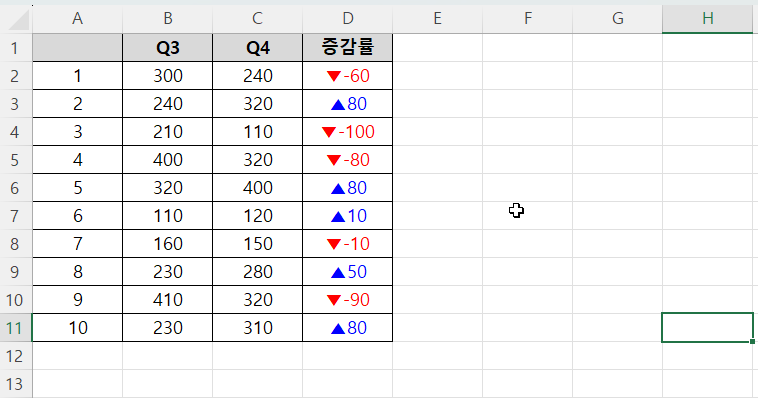
이번 포스팅에서는 엑셀을 이용을 해서 데이터를 비교를 하거나 할때 증감 표시를 조금더 눈에 잘 보이도록 셀 서식에서 조정 하는 방법에 대해서 알아 보았습니다. 아주 기본적인 방법이지만, 많은 분들이 이러한 서식 적용에 대해서 모르고 계시는거 같더라구요. 이러한 방법을 찾으시는 분들에게 도움이 되셨길 바라면서 이만 포스팅 마치도록 하겠습니다.
도움이 되셨다면 하단에 있는 구독 & 공감 많이 부탁 드려요.
